联想笔记本钉钉上的摄像头怎么开?我们在使用电脑时,常常会遇到一些问题,比如联想笔记本电脑摄像头怎么打开的问题,我们该怎么处理呢。下面这篇文章将为你提供一个解决思路,希望能帮你解决到相关问题。
联想笔记本钉钉上的摄像头怎么开
具体操作步骤如下:
1、首先在电脑上打开钉钉软件,选择打开群组。
2、然后点击聊天界面下方的视频会议选项,在弹出来的发起界面点击关闭摄像头。
3、进入视频会议界面后,会看到下方的“开启摄像头”选项,点击即可开启或者关闭摄像头。
电脑钉钉摄像头权限设置起来是比较简单的,只需要关闭或者开启“开启摄像头”选项就可以了,并且不影响其视频会议的正常进行,对方看到自己的视频画面是黑色,但是可以听到说话。
同时,电脑钉钉和手机钉钉设置摄像头权限的方法是有很大不同的,手机钉钉设置摄像头权限需要在手机桌面上的“设置”里面进行设置,把摄像头权限打开或者关闭就可以了,相比较电脑钉钉的设置复杂一些。
联想笔记本电脑摄像头怎么打开

第一:打开开始菜单,直接在开始菜单中找到相机并打开即可。
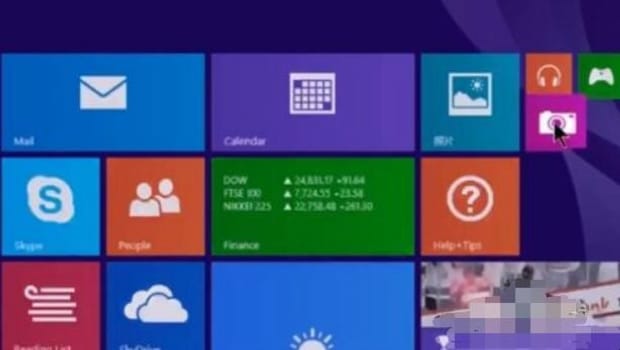
第二:如果摄像头无法开启,请对着计算机图标点击右键-管理-设备管理器,在设备管理器中找到图像设备。
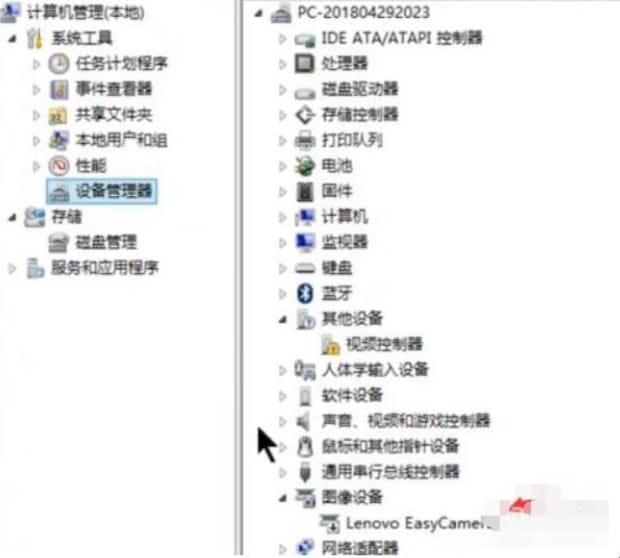
第三:对着找到的摄像头驱动右键点击-属性,在属性选项卡中启动该设备即可。
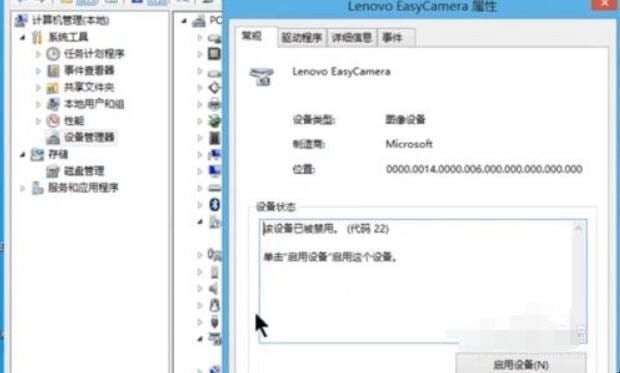
以上就是为你整理的联想笔记本电脑摄像头怎么打开全部内容,希望文章能够帮你解决联想笔记本钉钉上的摄像头怎么开相关问题,更多请关注本站电脑栏目的其它相关文章!
